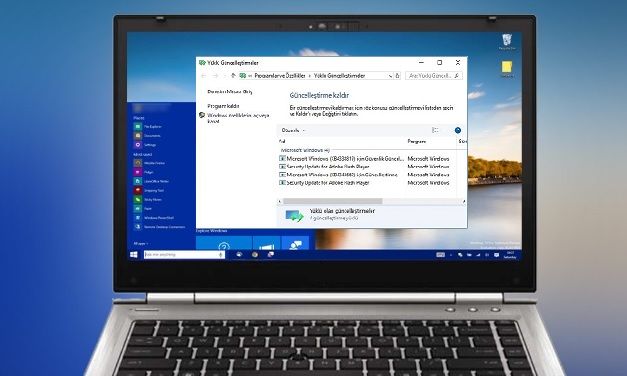Windows 10 Güncelleme Kaldırma
Windows 10 güncelleme kaldırma işlemi nasıl yapılır detaylı anlatıyoruz.
Windows 10 güncellemeleri, sistemimizin özelliklerini ve istikrarını korumamıza yardımcı olur. Ancak aynı zamanda bazı sorunlara da yol açabilir. Bu yüzden Windows 10 güncelleme kaldırma nasıl yapılır detaylı anlatıyoruz.
Windows 10, her zaman iyi bir şey olmayan güncellemeleri yüklemek söz konusu olduğunda oldukça ısrarcıdır. Windows güncellemelerinin çoğunluğu mükemmel bir şekilde çalışır. Deneyimlerinizi geliştirmek için tasarlanmış olsa da. Bir güncellemenin bazen daha fazla zarar verebileceği gibi. Bilgisayarınızın bazı özelliklerinin de hata yapmasına neden olabilir.
Windows güncellemeleri nasıl kaldırılır
Windows 10 için güncellemeler iki farklı türe, yamaya ve yapıya ayrılmıştır. Yamalar daha küçük olmalarına ve hızlı düzeltmeler uygulamasına yardımcı olurken.
Büyük bir kurulum yüklediğinizde, Windows sisteminizi önceki yapınıza geri döndürmek için gereken dosyaları saklar. Bu dosyalar Windows.old adında bir klasör oluşturur. Bu klasör 10 gün boyunca bilgisayarınızda kalır, bu süre sonunda otomatik olarak silinir.
Eğer bu 10 günlük sürenin içindeyseniz. Kurulumunuzu geri almak için bu talimatları uygulayarak sorununuzu çözmeniz gerekir:
- Sol alttaki arama çubuğunuza gidin ve “Ayarlar” yazın.
- Güncelleme ve Güvenlik seçeneklerine gidin ve Kurtarma sekmesine geçin.
- “Windows 10’un önceki sürümüne geri dön” başlığı altındaki “Başlayın” düğmesine gidin.
“Önceki bir yapıya geri dön” bölümünü görmüyorsanız, gerekli dosyaların önceki sürüme geri dönmesi gerekmez. Windows 10’u, kaydetmiş olmanız gereken tam bir sistem yedeğinden yeniden yüklemeniz gerekir.
Belirli bir Windows güncellemesi nasıl kaldırılır
Daha küçük, daha az etkili olan güncellemelerden birini kaldırmak istiyorsanız. Bu işlemin yapılması biraz daha kolay olur.
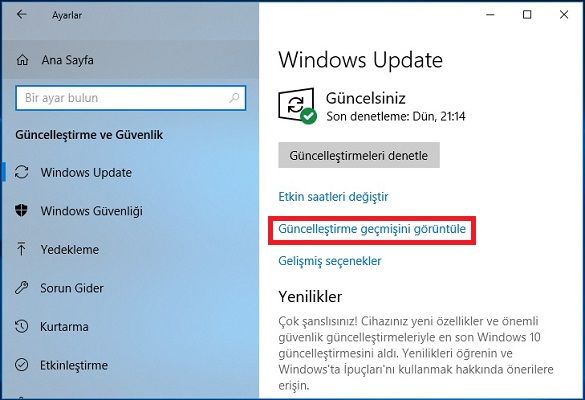
- Windows Ayarlarınızı açın ve “Güncelleştirme ve Güvenlik” e geri dönün.
- “Windows Update” sekmesine ve ardından “Güncelleştirme geçmişini görüntüle” üzerine tıklayın.
- Bir sonraki ekranda, “Güncelleştirmeleri kaldır” seçeneğini tıklayın.
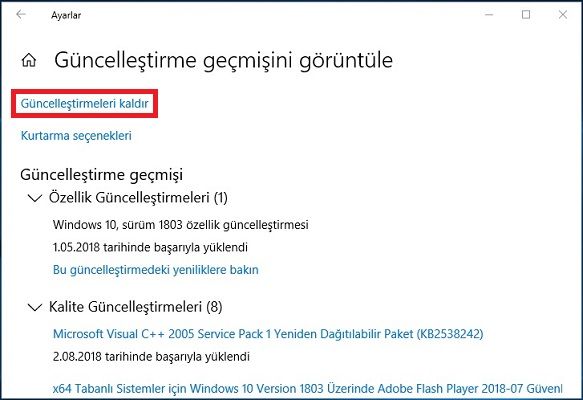
Daha sonra, yükleme tarihine göre sıralanmış son güncellemelerin listesini gösteren bir ekran görüntülenir.
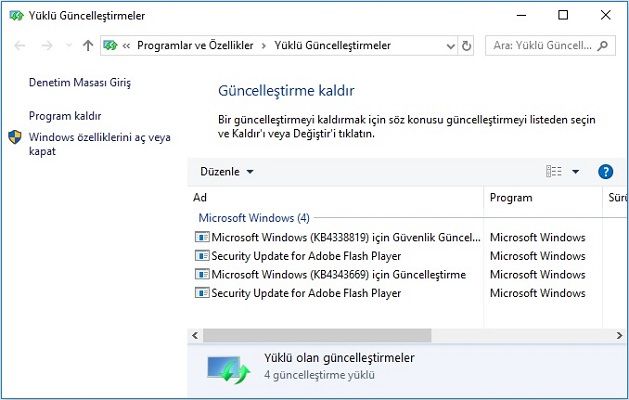
Sağ üstteki arama kutusunu kullanarak tüm güncellemeleri araştırabilirsiniz. Böylece, size bu sorunu veren güncellemenin KB numarasına sahipseniz. Hızlı bir şekilde bulmak için bunu arayabilirsiniz.
Daha sonra kaldırmak istediğiniz güncellemeyi seçebilir ve “Kaldır” düğmesine tıklamanız yeterlidir.
Bu yöntemin, yalnızca son geliştirmeden bu yana yüklü olan güncellemeleri görüntüleyeceğini unutmayın. Çünkü yeni bir yapı aslında yeni bir Windows yüklemesidir.
İlginizi çekebilir:
- Windows 10 sürüm 1803 Güncellemesi Nasıl Yapılır
- Windows 10 Güncelleme Yaparken Donuyor ve Takılı Kalıyor – Çözümü
- Windows 10 Etkinleştirme Hatası 0xC004F074 ve 0x8007232b Çözümü
- Windows 10 nasıl kaldırılır – Windows 7 veya 8’e dönüş
- Windows 10 Güncelleme Sorunu ve Çözümü 2018
- Windows 10 Güncelleme Kapatma 2018